순전히 내 호기심에 구매하고 싶었던 미니 PC를 드디어 블랙프라이데이 때 좋은 가격으로 구매하였습니다. 여자친구의 컴퓨터를 맞춰준다는 핑계로, 저의 호기심을 충족시킬 수 있었는데요. Chatreey T9이라는 모델이 다른 N100 모델보다 많은 장점이 있기에 해당 모델로 구매했습니다. Full Function C-type이어서 이미 제가 가지고 있는 여러 아이템을 활용하기가 정말 좋더라고요.
목표가 100달러 언더로 맞춰보자! 했는데 블프 때 쿠폰과 카드 할인을 먹여서 딱 99.78달러에 채트리 T9과 Puskill DDR4 16gb 3200MHz, HOUDISK M.2 SSD 1TB까지 알뜰살뜰하게 채웠네요.

구매링크는 아래에 있습니다.
https://s.click.aliexpress.com/e/_oFFqidF
T9 Mini PC Intel Alder Lake N100 Windows 11 Ultra Small Pocket Computer Dual SSD Full Function Type-C 4K 60Hz RGB Output - AliEx
Smarter Shopping, Better Living! Aliexpress.com
www.aliexpress.com
https://s.click.aliexpress.com/e/_omySsqd
PUSKILL Killblade Memória Notebook Ddr4 32gb 16gb 8gb 1.2V 3200mhz 2666mhz 260-PIN SODIMM Memoria RAM Laptop Memory - AliExpres
Smarter Shopping, Better Living! Aliexpress.com
www.aliexpress.com
https://s.click.aliexpress.com/e/_okTzyTr
HUADISK M2 NVME 128GB 256GB 512GB 1TB SSD Internal Hard Disk 2280 PCIe3.0 Internal Solid State Drive for Laptop Tablets Desktop
Smarter Shopping, Better Living! Aliexpress.com
www.aliexpress.com
컴퓨터에 대해 그렇게 잘 아는 고수는 아니지만 베어본에 램과 SSD를 따로 구입하여 장착 후 Windows 설치, 여러 가지 벤치마크까지 돌려 보았습니다. 일단 언박싱부터 보고 갈게요.
#언박싱
일단 박스는 안전하게 잘 왔더라고요. 고급진 패키지는 아니지만 비닐도 포장되어있습니다. 안쪽에는 스펀지로 잘 감싸져 있었습니다.


구성품은 미니PC 본체, 브래킷과 볼트, 설명서, 40W 어댑터가 동봉되어 있습니다. 하지만 EU타입이라 KR타입 젠더가 필요한데 여차피 C-Type으로 전원을 받을 거니까 필요 없습니다.

그리고 일단 RAM과 SSD도 간단히 살펴볼게요. 먼저 Puskill의 DDR4 16gb 3200MHz입니다. 채트리 미니 PC는 노트북 규격을 사용해야 합니다. 패키지 박스는 그냥 단출하게 종이 박스, 내부도 뽁뽁이로 둘러 쌓여 있는 RAM이 하나 있었습니다.


HOUDISK의 M.2 SSD는 더 단출했습니다. 그냥 쿠팡 같은 비닐봉지 안, 뽁뽁이에 감겨 있었어요.


다시 채트리 T9로 돌아와서 미니 PC 본체를 살펴봅시다. 전면엔 전원 버튼과 오디오 단자, USB 3.0 x 2개 있습니다.
후면에는 DC 전원, HDMI x 2 / Full function C-type x 2 / LAN x 1 / USB 2.0 x 2가 있습니다. 특히 이 Full Funtion C-type이 정말 좋네요. 전원을 받거나 모니터와 연결도 가능합니다.


이제 하단을 뜯어서 내부도 살펴봅시다. 뚜껑을 따고 나면 철판이 씌워져 있네요. 철판까지 빼보면? 2280 NVME x 1, 2242 SATA x 1, LPDDR4 x 1가 보입니다.


하지만 탄식... 무선랜카드가 온보드입니다. WIFI 5 / BT 4.2 규격이어서 온보 들어가 아니라면 랜카드도 업그레이드해주려고 했는데 아쉽게도 못하게 됐네요. 그래도 가볍게 쓰기에는 나쁘지 않습니다. 그리하여 RAM과 2280 슬롯에 SSD 장착.
하부까지 뜯어서 보고 싶었으나, 온보드에 김이 팍 식어서... 히트싱크는 살펴보지 못했습니다.

장착 후 윈도우 설치하기 전에 BIOS에서 잘 잡혔는지 확인하고~~ 바로 윈도우 설치 진행했습니다.
#윈도우 설치
사실 윈도우 설치는 저보다 다른 블로그에서 자세하고 쉽게 잘 설명해놓은게 많지만, 특수한 상황이기에 올렸습니다.
왜냐?! 윈도우 키를 판매자에게 달라고 할 수 있거든요. 저는 채트리 공식 스토어에서 구매했기에 굉장히 친절했습니다.
아무 말이나 던져보면 일단 매크로 같은 메시지가 돌아옵니다.

그리고 열심히 윈도우 키를 구걸했습니다. 2시간만에 답변한 판매자. 윈도우 키를 이용하여 정상적으로 등록은 됐습니다. 다만 마이크로소프트 한국스토어에서 판매한 라이센스가 아니기에 언제 풀릴 지 모릅니다..


+덤으로 요즘 윈도우 설치할 때 미니 게임도 들어있네요?
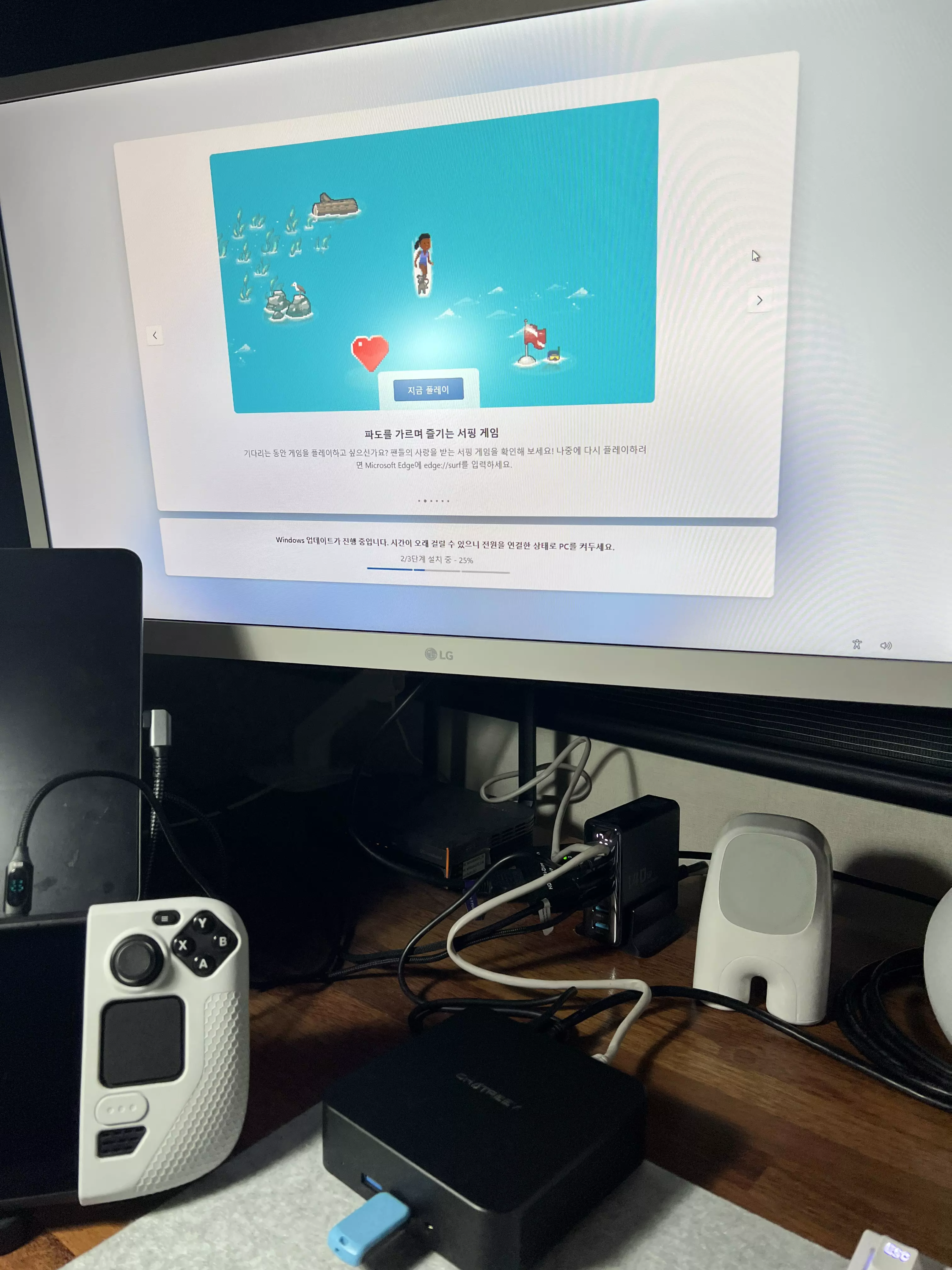
#벤치마크
윈도우 설치를 다 했다면 가장 먼저 드라이버를 설치해야 하죠. 아래의 채트리 공식 홈페이지에서 드라이버를 받을 수 있습니다.... 만? 저는 중국이라는 나라 자체가 찝찝하기에 IOBIT의 Driver Booster를 이용하여 설치했습니다.
https://www.chatreey.com/support/t9-model-mini-pc-drivers/
T9
www.chatreey.com
저처럼 IOBIT의 Driver Booster로 설치하려면? 아래를 참고해 주세요. Free 버전으로도 충분히 설치할 수 있습니다.
https://www.iobit.com/en/driver-booster.php
Driver Booster 12 Free: Official Free Driver Updater Tool for Windows 2024
75% Less Crashes, Freezing, and PC issues Driver issues will bring painful inconveniences to your life. Crashing, freezing, no sound, keyboard stuck, or frequent network drops, you name it. Driver booster provides free built-in tools to resolve these commo
www.iobit.com
설치가 다 되면 소리는 잘 나오는지, WIFI나 BT가 잘 인식되는지 간단히 체크해 보세요.
이제 벤치마크라고 할 정도로 민망한 간단한 스펙 체크를 해봅니다.
#CPU-Z
일단은 CPU-Z로 확인. CPU 정상적으로 N100으로 읽히고 역시 알려진 대로 TDP 6W입니다.
Puskill의 DDR4 메모리도 정상적으로 16gb 3200 MHz입니다. 와 그런데 DRAM 모듈을 삼성 꺼 쓰네요.. 가성비 좋네요.



#CrystalDiskInfo
다음으로 CrystalDiskInfo입니다. 전송모드에 CPIe 3.0 x2 / PCIe 3.0 x 4라고 되어 있습니다.

#CrystalDiskMark
하지만 CrystalDiskMark를 돌려보면 PCIe 3.0 x 2로 동작하는 것 같습니다. 제가 구매한 HOUDISK는 최대 3,000MB/s로 동작할 수 있는 제품인데 아쉽네요. 2280 슬롯만 PCIe 3.0 x 2인지, 2242는 PCIe 3.0 x 4로 동작하는지는 모르겠습니다.
참고하여 SSD를 구매하시면 되겠습니다. 채트리 공식 스토어에게 물어봐도 4 레인이라고 했는데 ㅜㅜ

#HWMonitor
다음으로는 HWMonitor를 봤는데 딱히..? 볼 게 없습니다. 온도는 Idle일 때 45도 정도, 20W 풀로드를 땡긴다면 64도까지 올라간 모습을 볼 수 있는데 사실 60도 정도로 온도를 잡기 위해 15W 정도가 풀로드라고 볼 수 있습니다. 이 데이터는 시네벤치를 돌리면서 나온 값입니다.
+CPU가 정신을 못 차렸는지 Idle에서도 거의 3,000MHz가 나오는데, 1주일 정도 사용해 보니 이제 안정화되어 1,000MHz만 돌릴 때도 있습니다.

#Cinebench
이제 Cinebench. 2613점을 받았습니다. 딱히 추가로 써멀패드 작업을 해준 게 없지만 성능도 온도도 잘 나오네요.

#Geekbench


#유튜브 4K 재생
딱히 벤치 같지도 않지만 N100 미니 PC는 유튜브 머신으로 많이 사용할 텐데, GPU를 고작 20%밖에 먹지 않네요.
CPU 미쳐 돌아가는 것처럼 보이지만 가끔 있는 윈도우 고질적인 성능 체크 버그와 제가 전원 옵션을 최고의 성능으로 해두었었습니다.

#후기
요즘 미니 PC는 정말 물건입니다. 욕심내서 채트리의 T9을 산 것이지 다른 N100 더 저렴하게 구매할 수 있습니다.
하지만, 제가 채트리 T9을 고른 이유는 바로 아래와 같은 사진으로 구성할 수 있기 때문이죠.
보조배터리 하나만으로도 미니 PC에 전원을 주고, Full function C-Type으로 포터블 모니터에 전원과 디스플레이를 동시 공급까지 가능합니다. 심지어 모니터 밝기와 사운드를 100% 올려도 25W이면 충분히 가능합니다.
(모니터는 ZEUSLAP의 P16K입니다.)

쿨링 설계도 잘했는지 열심히 돌린 뒤, 미니 PC를 만져도 뜨끈한 정도도 느끼기 힘들 정도이고, AC전원 ↔ C-Type PD 전원공급 간 전환 가능합니다. 즉 둘 중 하나 꽂은 상태로 켜고, 다음에 다른 거 꽂은 다음 원래 부팅할 때 꽂았던 거 뽑아도 전원을 유지합니다.
베어본이 아닌 SSD와 RAM이 포함된 제품을 사면 번거롭게 윈도우를 설치할 필요 없이 인증되어 있는 제품이 오기도 하고요, 사무용으로 충분한 스펙과 저렴한 전기요금(?)도 큰 장점입니다.



![[스팀 게임 리뷰] Rusty's Retirement](https://img1.daumcdn.net/thumb/R750x0/?scode=mtistory2&fname=https%3A%2F%2Fblog.kakaocdn.net%2Fdn%2FGWua5%2FbtsKxtPRGWL%2F5KPevMMitRhBzCnmb4Cu4K%2Fimg.webp)
![[스팀 게임 리뷰] Figment 2 : Creed Valley](https://img1.daumcdn.net/thumb/R750x0/?scode=mtistory2&fname=https%3A%2F%2Fblog.kakaocdn.net%2Fdn%2FbwiZcA%2FbtsJEHJG07O%2FDpIhBWXG3K2kaTWIXUDEIk%2Fimg.webp)
![[스팀 게임 리뷰] Halls of Torment](https://img1.daumcdn.net/thumb/R750x0/?scode=mtistory2&fname=https%3A%2F%2Fblog.kakaocdn.net%2Fdn%2Fbci5pB%2FbtsIP5jVpJn%2FCUOAVvLoPgddp3RQySvI11%2Fimg.png)